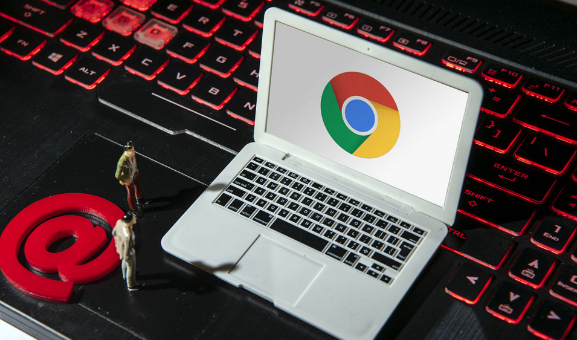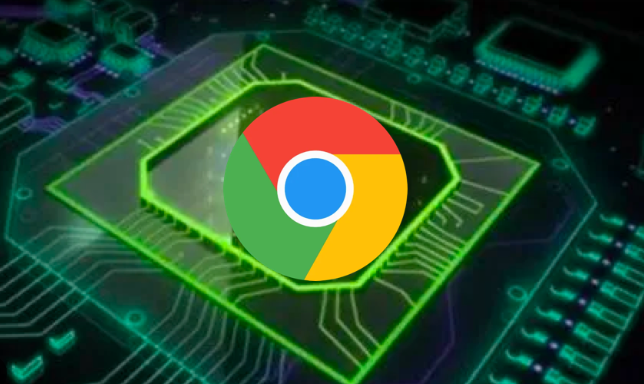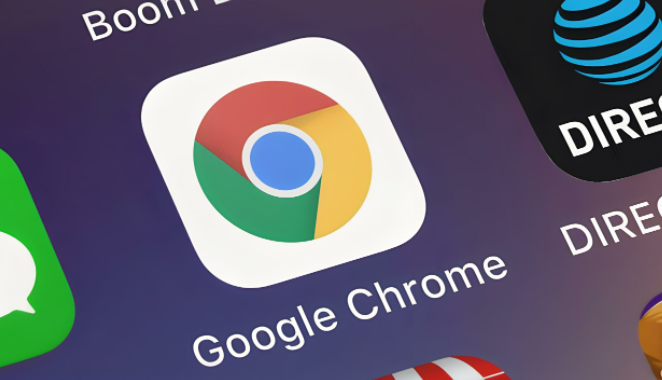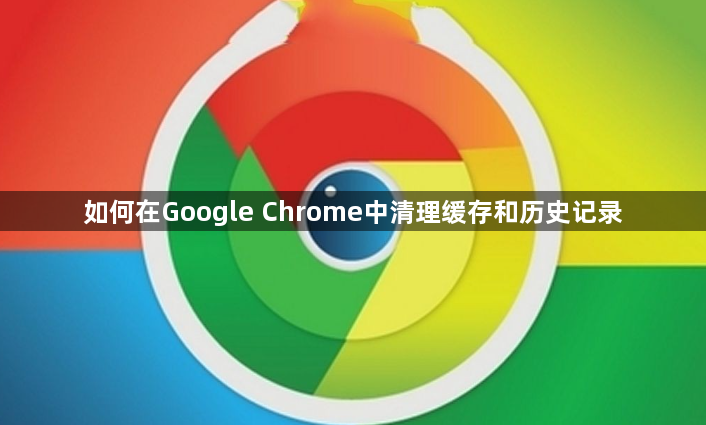
一、清理缓存和历史记录的步骤
1. 打开设置:点击Chrome浏览器右上角的菜单按钮(三个点),选择“设置”选项。
2. 进入隐私设置:在设置页面中,向下滚动找到“隐私设置和安全性”板块,点击其中的“清除浏览数据”选项。
3. 选择清理内容:在弹出的窗口中,勾选“浏览历史记录”和“缓存的图片和文件”选项。如果需要更彻底地清理,还可以勾选“Cookie及其他网站数据”“插件数据”等选项,但这样可能会导致一些网站的登录状态丢失,需要重新登录。
4. 选择时间范围:可以选择清理全部时间段的缓存和历史记录,也可以根据需要选择特定的时间范围,如“过去一小时”“过去24小时”等。
5. 开始清理:点击“清除数据”按钮,浏览器就会开始清理所选的缓存和历史记录数据。
二、其他相关设置
1. 设置退出时自动清理:在Chrome浏览器的设置页面中,找到“高级”选项并点击展开。在“隐私和安全”部分,找到“关闭计算机时清除浏览数据”选项,在其下拉菜单中选择“总是”。这样,每次关闭Chrome浏览器时,它都会自动清理缓存、历史记录等浏览数据。
2. 管理例外情况:如果在清理Cookie时,有些网站你希望保留登录状态,可以点击“高级”按钮,在弹出的窗口中添加例外情况。输入不想清理Cookie的网址,下次清理时,这些网站的Cookie将不会被删除。
三、注意事项
1. 清理前保存重要数据:在清理缓存和历史记录之前,确保已经保存了重要的浏览数据,如下载的文件、书签等,因为清理操作可能会删除一些无法恢复的数据。
2. 定期清理:为了保持浏览器的性能和隐私安全,建议定期清理缓存和历史记录,可以根据个人的使用习惯选择合适的时间间隔进行清理。